【厳選】動画の黒帯を削除できるフリーソフト5選

動画の黒帯を削除するには
動画の上下左右の黒い帯は、クロップ機能があれば削除できます。基本的にどのような動画編集ソフトでも搭載されているので、その他の機能の使い心地で選ぶのがおすすめです。この記事では、動画の黒帯を削除できるフリーソフトをご紹介します。また、有料版に移行することでより多くの機能が使えるようになります。さまざまなソフトを試し、使いやすいものを選ぶのにお役立てください。
1.動画の黒帯削除に役立つフリーソフト5選
①Wondershare DemoCreator 無料体験版|画面録画もできる優秀ソフト
Wondershare DemoCreatorは、画面録画もできる動画編集ソフトです。基本的な動画編集機能はもちろんのこと、パン&ズームやモーションエフェクトなど、魅力的な動画を作るのに活躍する機能を多く搭載しています。
このように多機能でありながら、初心者でも使いやすいDemoCreator。シンプルなインターフェースで直感的に操作ができます。それでは早速DemoCreatorのクロップ機能、画面サイズ拡大機能を使い、動画の黒帯を削除する方法をご紹介します。画像付きなので、編集画面の見やすさも参考にしてみてください。
STEP1.DemoCreatorの【動画編集】を起動して動画を取り込む
ソフトを起動後、ライブラリーの「+」をクリックして、黒帯を削除したい動画を選択します。画面下部のタイムラインにドラッグして配置します。
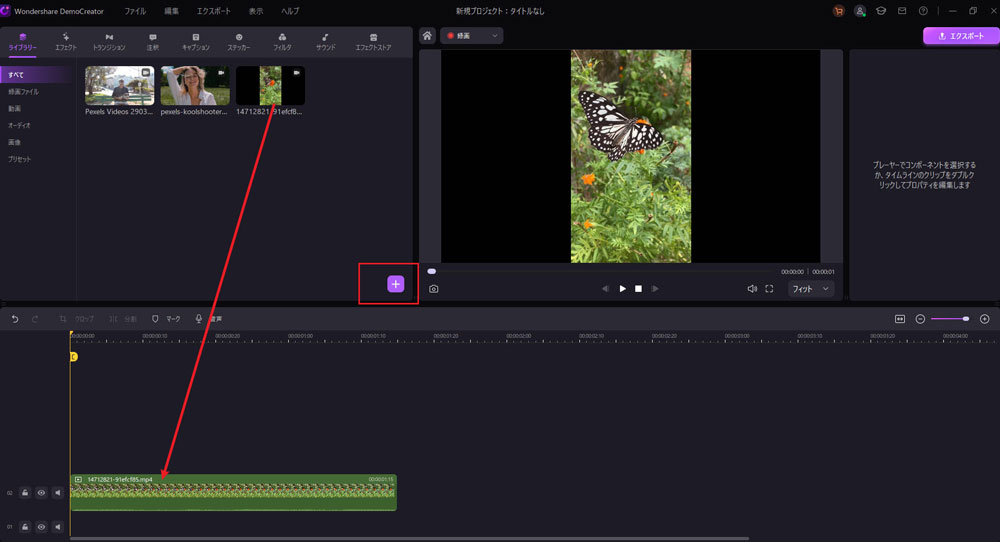
STEP2.黒帯を削除する方法①:クロップ機能を使う
動画クリップをクリックし、タイムライン上部の「クロップ」をクリックするとプレビュー画面が表示されます。 動画プロジェクトの解像度と合わせた画面比率を選びます(元の比率、16:9、4:3、1:1、9:16、カスタム)。プレビュー画面に表示された枠を動かして動画や画像のクロップ範囲を指定します。範囲が決まったら再生ボタンで動画を確認、問題なければ「OK」をクリックします。
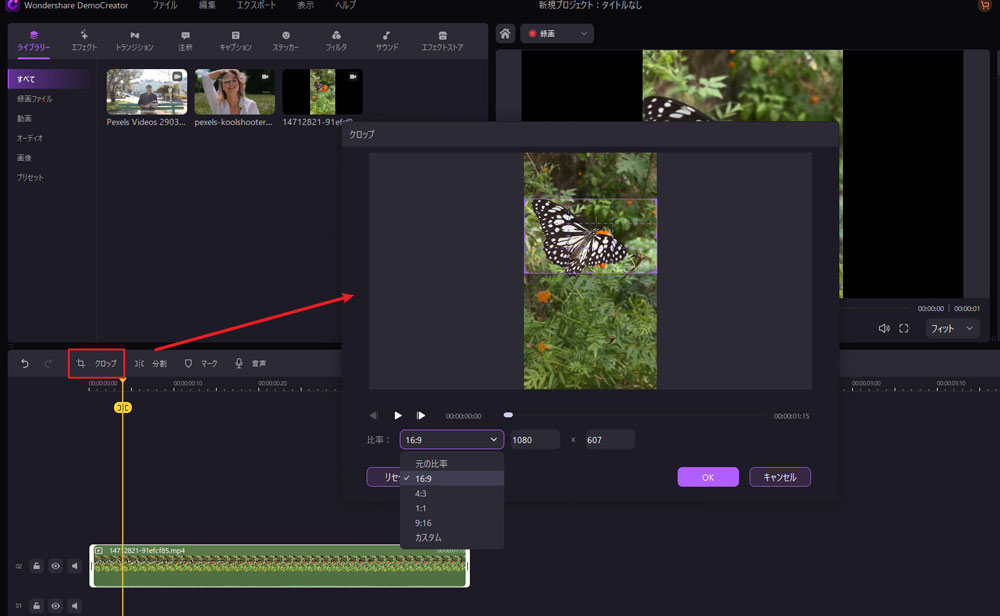
STEP3.黒帯を削除する方法②:スケールを拡大
タイムラインで画像や動画クリップをクリックして、プレビューウィンドウの右に表示されるプロパティーパネルで、【ビデオ】>【トランスフォーム】>【スケール】バーを動かして、画面いっぱいになるように調整します。そうすると、黒帯がなくなります。【ポジション】を調整することで、表示させたい画面を真ん中にすることも可能。
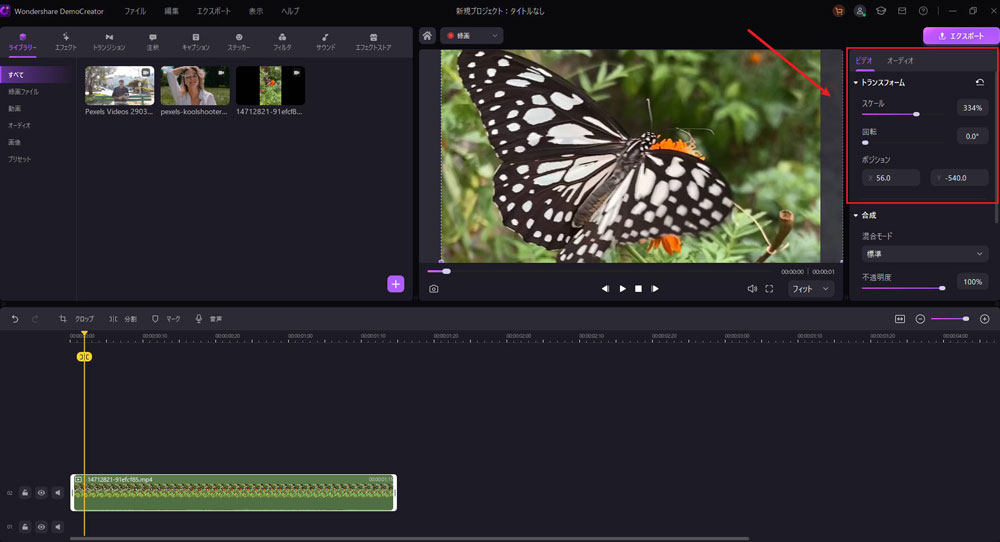
STEP4.動画を保存する
編集が完了したら、画面右上の「エクスポート」をクリックします。 フォーマットや動画ファイル名、保存先、解像度などを設定し、「エクスポート」をクリックすると保存が始まります。

②iMovie|完全無料で使える優秀ソフト
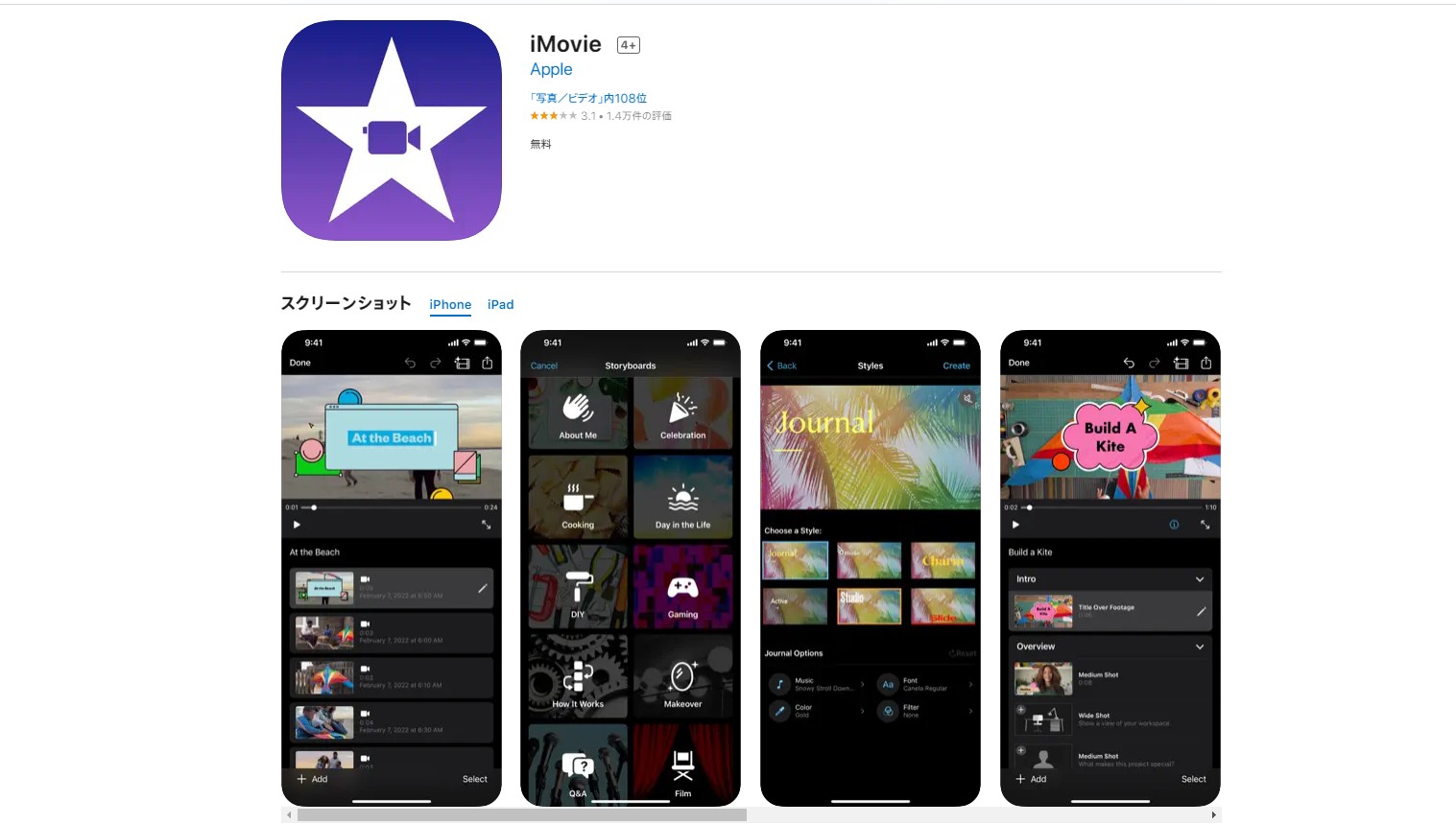
iPhoneやMacに標準搭載されている「iMovie」。基本的な動画編集が完全無料で使えるため、動画編集初心者におすすめです。デメリットとして、テロップの位置を自由に変更できない点が挙げられます。黒帯の削除や基本的な機能は問題なく使えますが、テロップを入れた動画を頻繁に作成する場合は不便に感じるでしょう。iMovieは、Windowsでは利用できません。
③ApowerEdit|初心者でも直感的に使えるソフト
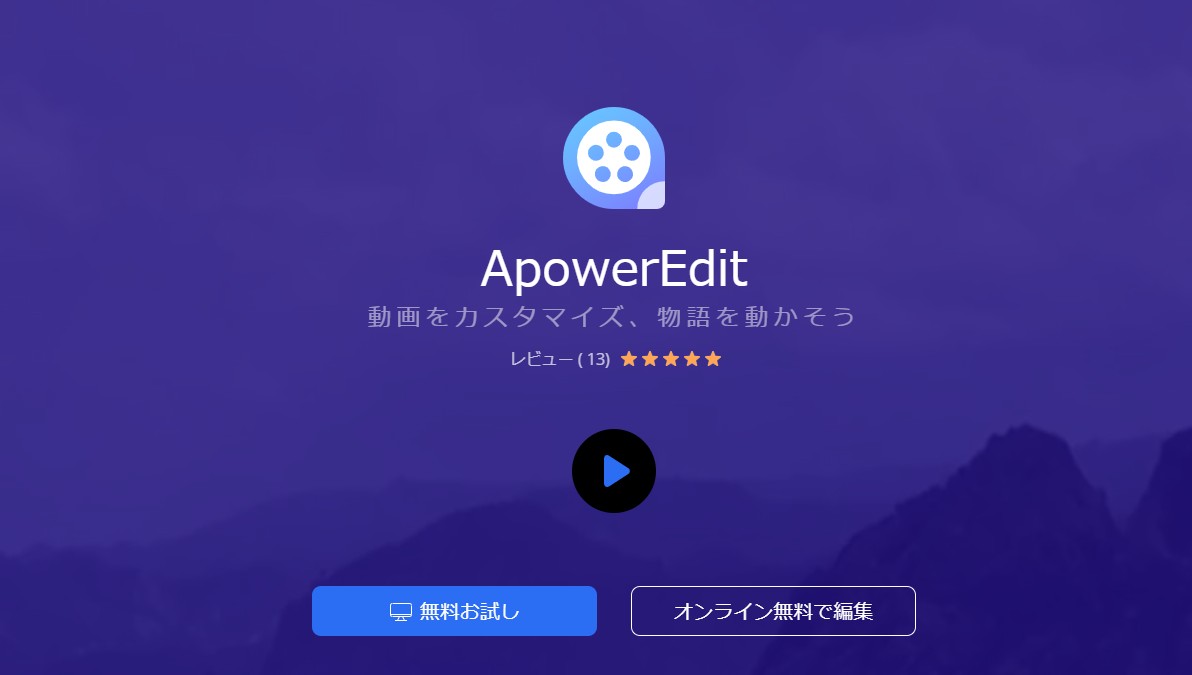
ApowerEditは、初心者でも簡単に扱える動画編集ソフトです。編集画面がわかりやすく、直感的に使えるのが魅力です。有料版もありますが、クロップするだけなら無料版でも充分使えるでしょう。しかし、画像の出力時にロゴが入ったり、一部の機能に制限がかかったりするため、気になる方や本格的に使いたい人は有料版が良いでしょう。このソフトはMacとWindows、どちらでも利用できます。
④Filmora|有料版とほぼ同等の機能が使えるソフト
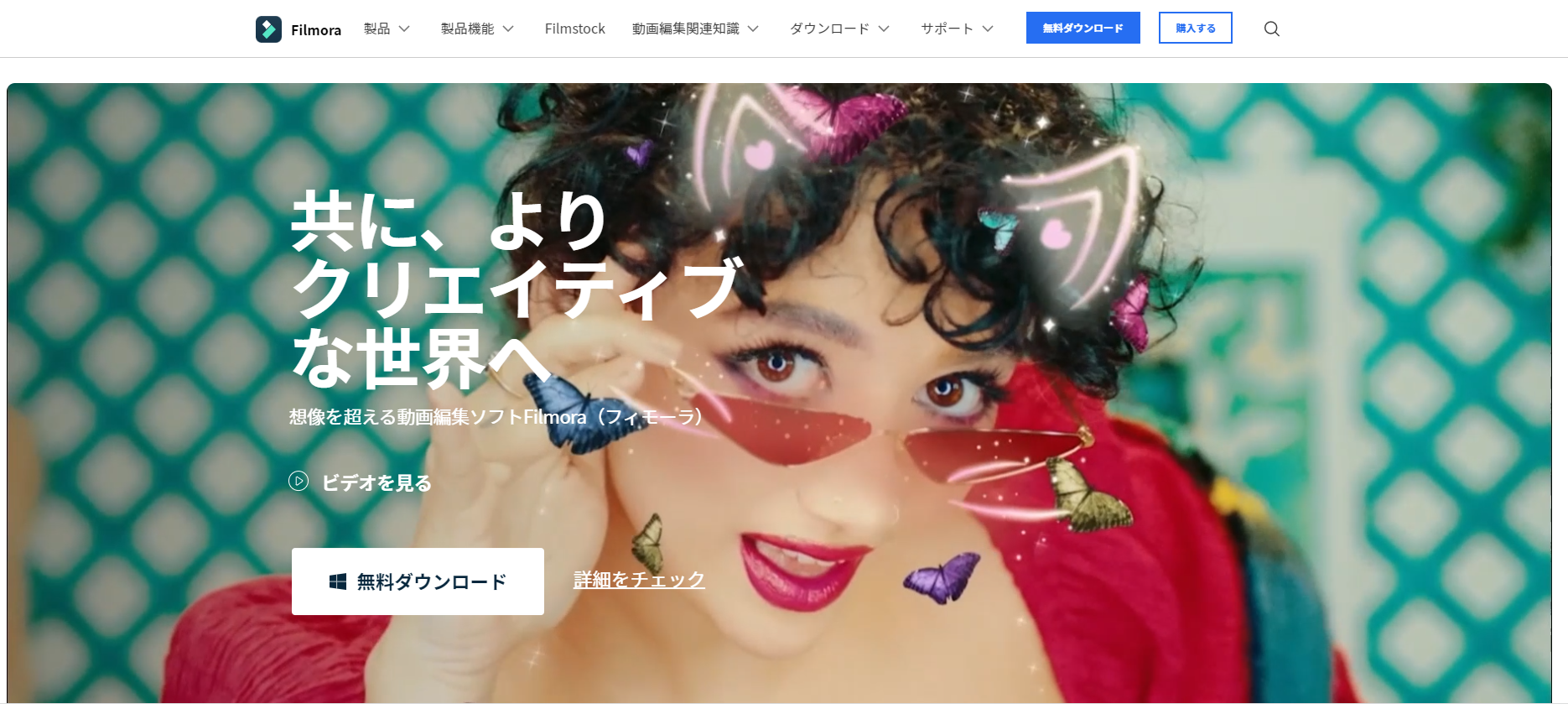
無料の動画編集ソフトとして人気の「Filmora」。無料版と有料版がありますが、ロゴの有無程度で無料でもほぼ同等の機能が使えます。SNSやYouTubeにアップする場合は、ロゴがない方が見栄えが良いでしょう。また、追加料金を支払うことで機能をプラスすることも可能です。無音検出やAIポートレート、エフェクトの追加など、さらに使い勝手が良くなりますよ。
⑤VideoProc|シンプルで扱いやすいソフト
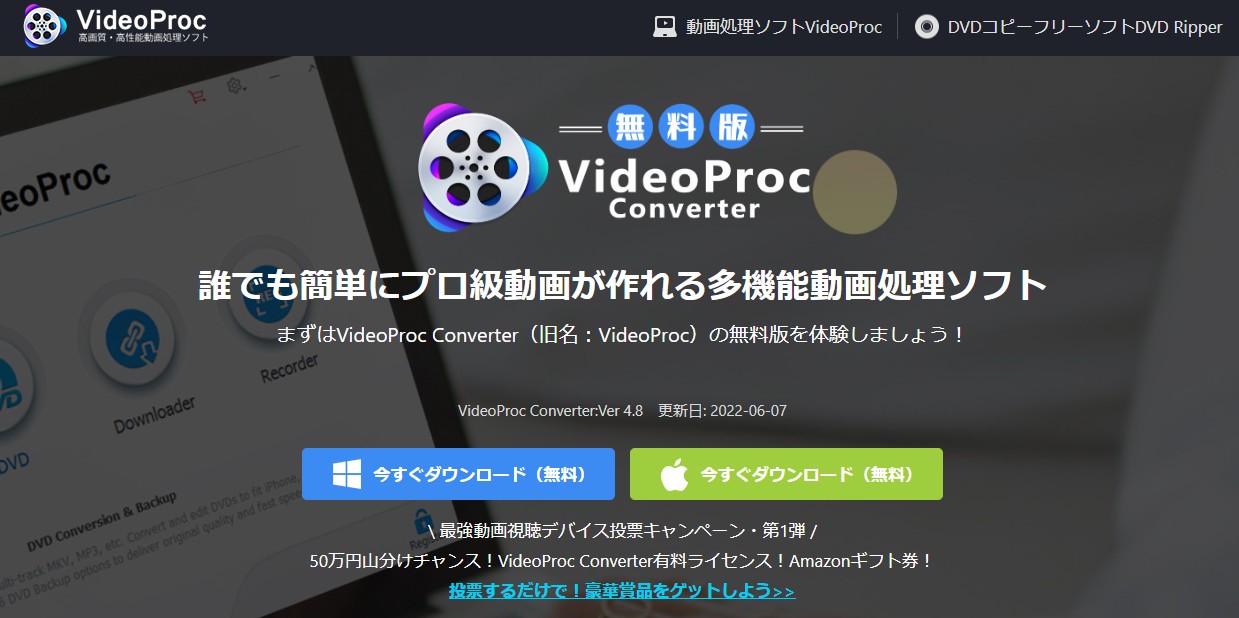
基本的な動画編集機能を搭載した「VideoProc」。動画ダウンロード機能があり、YouTubeの動画を高画質のままダウンロードできます。黒帯の削除は無料版でも使えますが、機能制限が多いため注意が必要です。本格的に動画編集を行う場合は、有料版へ移行がおすすめです。まずは無料版を使い、使い心地を確かめてから有料版への移行を考えてみてください。
2. まとめ
動画の黒帯を削除できる動画編集ソフトを5つご紹介しました。今回紹介したiMovie以外のソフトは、有料ソフトの無料体験版です。どのソフトも動画を出力する際には、ウォーターマークが入るため、本格的に使用する場合は有料版を使うことになるでしょう。 無料版では機能制限がかかるソフトもありますが、DemoCreatorは無料体験版でも機能制限が比較的少ない方です。ぜひ、使い心地をお試しください。
 100%安全安心マルウェアなし
100%安全安心マルウェアなし
役に立ちましたか?コメントしましょう!